在labview中使用最多的图形显示有波形图和波形图表,在介绍波形的技巧之前我们先来弄清楚波形图和波形图表的区别。
波形图和波形图表在显示和更新数据的方式上有所不同。
波形图可接受各种类型的数据阵列,例如数组,波形或动态数据。波形图在接收到数据后将立即绘制所有接收到的数据点。波形图不接受单点值。当您将包含数据点的数组连接到波形图时,波形图会假定数据点之间的间距相等。默认情况下,初始的X轴取值以及步长(t0和dt)分别为0和1,该初始值可以在波形图的属性中更改,您也可以使用属性节点对其进行更改。
波形数据类型在本质上是一个包含t0和dt信息的数据点数组。在这种情况下,波形图接收波形中包含的t0和dt取值,并根据t0和dt取值相应地显示数据。您可以使用自行指定的数据点、t0和dt来构建自定义的波形。您还可以通过将二维的波形数组或动态数据连接到波形图以在同一波形图上显示多个图形。
波形图表将一定数量的数据点存储在缓冲区,并通过这种方式存储并显示这些数据点。当缓冲区被填满后,波形图表将会用新的数据点覆盖缓冲区中存在时间最久的数据点。当数据点可用时,波形图表将显示已有的数据点外加最新接收到的数据点。您可以一次写入单个或多个数据点。如果您将一个数组连接到图表,它会将该数组中的数据点附加到现有数据点之后。通过将一个包含数据点的簇或是一个包含波形或动态数据的二维数组连接至波形图表,您可以在同一图表中显示多个图形。例如,如果您连入了一个包含3个数据点的簇,波形图表将为显示的3个图形各添加一个点。下面的程序框图说明了波形图与波形图表功能上的差异:
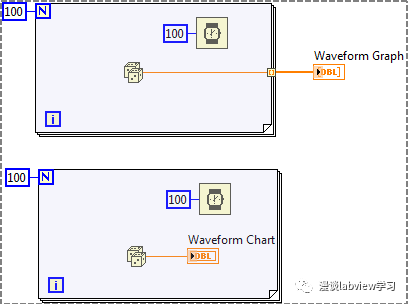
在上面的For循环中,自动索引被用于生成包含100个随机值的数组,该数组随后被传递给一个波形图。而在下面的For循环中,100次循环的每次迭代过程都会将一个新的随机值传递给波形图表。
两个循环都会产生相同的输出结果,不同之处在于波形图只在获取到所有数据后进行一次更新,而波形图表则是在程序运行的过程中不断更新。
您可以通过右键单击波形图表并从快捷菜单中选择“图表历史长度”选项来设置图表历史记录缓冲区的长度(波形图表能够存储和显示的数据点数)。
您也可以通过编程的方式更改图表历史记录长度或图表缓冲区大小。
若需要在两种控件之间进行切换,您可以右键单击波形图控件或波形图表控件,选择替换选项,然后从控件选板中选择对应的控件,如下图所示:
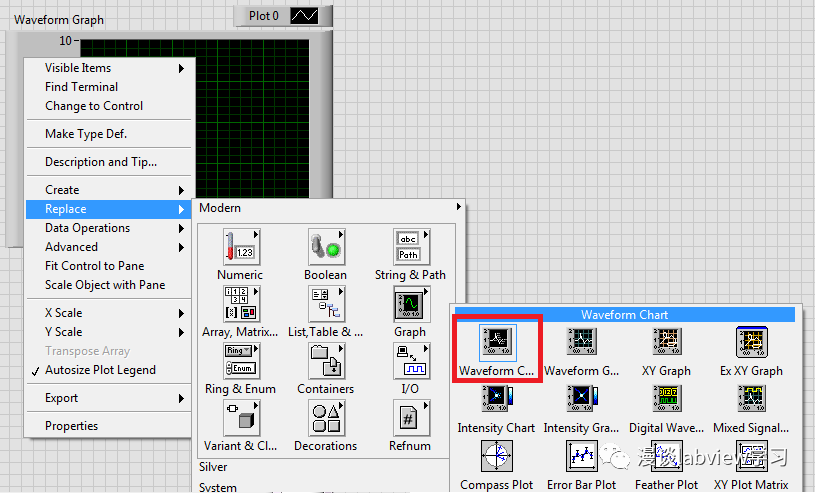
知道了他们的区别后我们来看看使用过程中有哪些其他的实用技巧.
labview波形图技巧
1、labview波形图如何放大波形?
2、labview波形图如何在鼠标指示的位置显示数值?
3、labview如何在图中标记波峰或者波谷?
4、labview如何在波形图中游标显示并标记特征点?
5、labview如何在图中显示多条测试曲线?
6、labview如何在图中绘制柱状图?
1.使用图形工具放大波形,可横向或者纵向放大或者放大某一块区域。
显示项里显示图形工具选板:
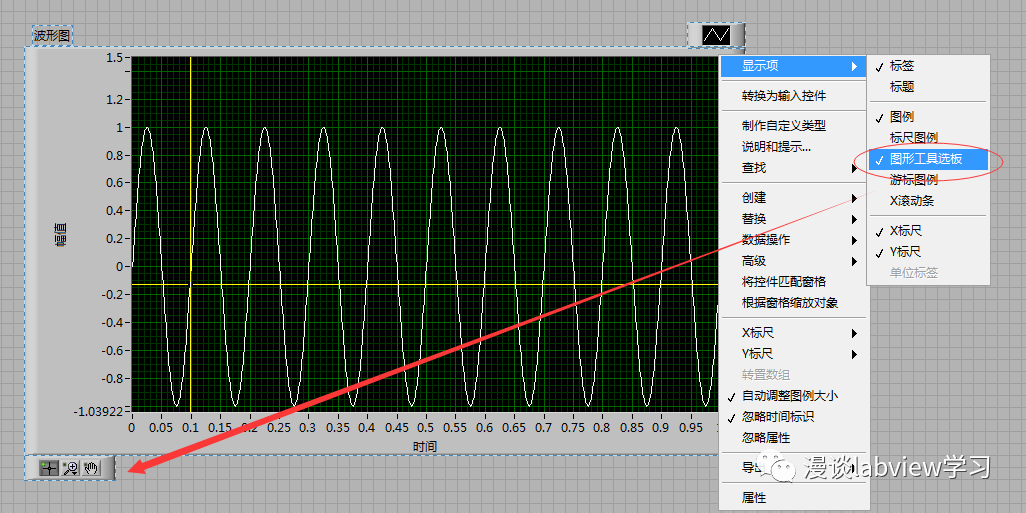
点击可以放大图中任意区域
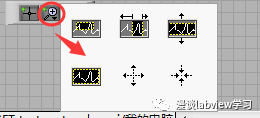
2.labview波形图如何在鼠标指示的位置显示数值?
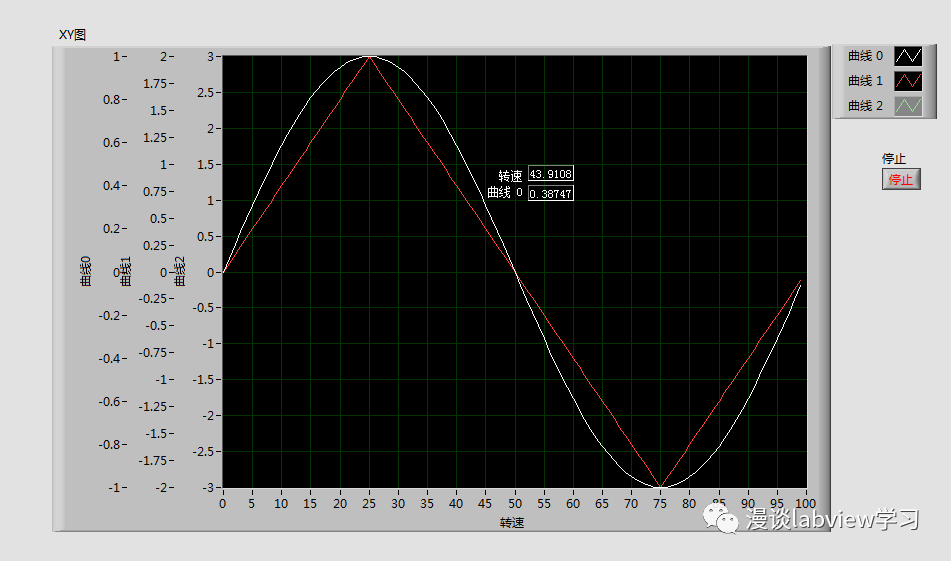
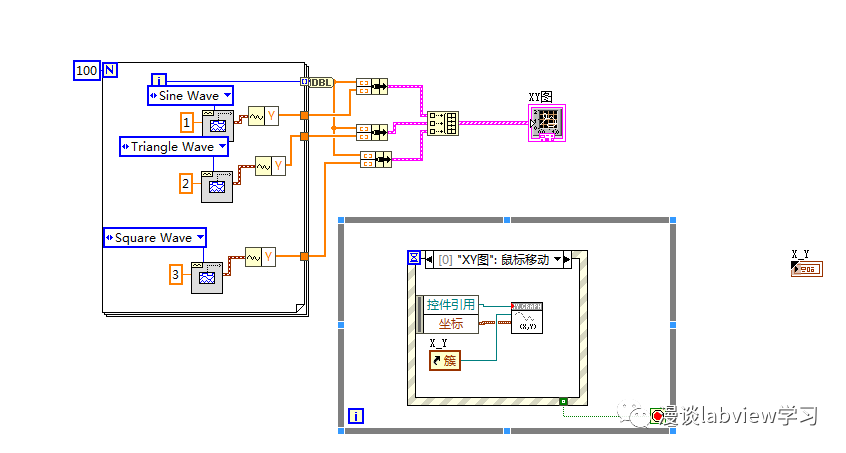
3.labview如何在图中标记波峰或者波谷?
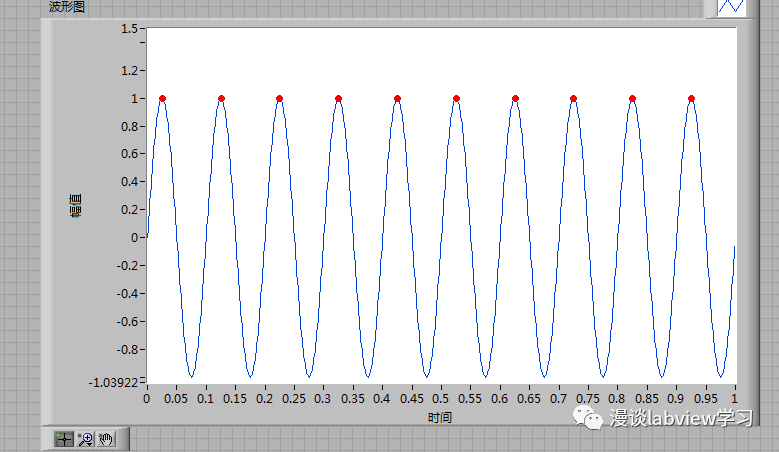
我们使用波峰波谷检测就可以检测出波形的波峰或者波谷,然后进行标记即可
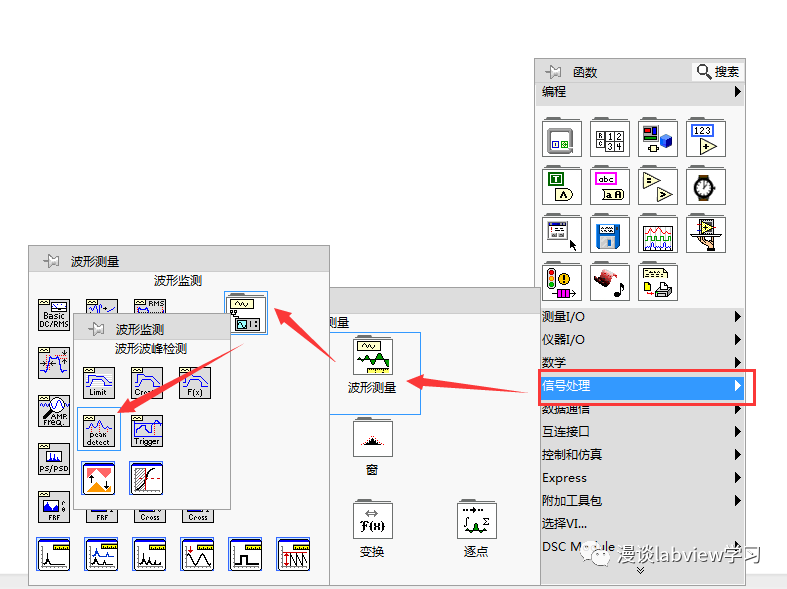
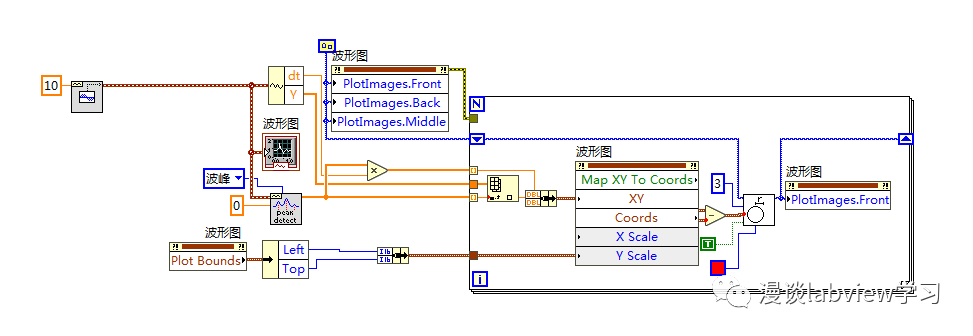
4. labview如何在波形图中游标显示并标记特征点?

用波形图的属性节点即可实现:
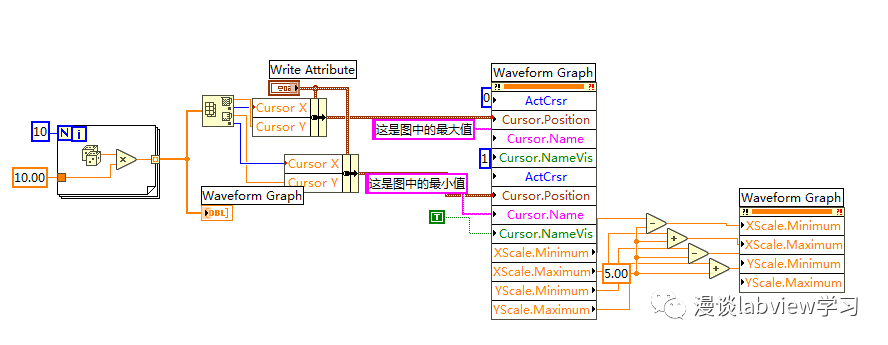
5. labview如何在图中显示多条测试曲线?
可以使用XY图来实现,具体效果参考水泵数据查看系统
6. labview如何在图中绘制柱状图?
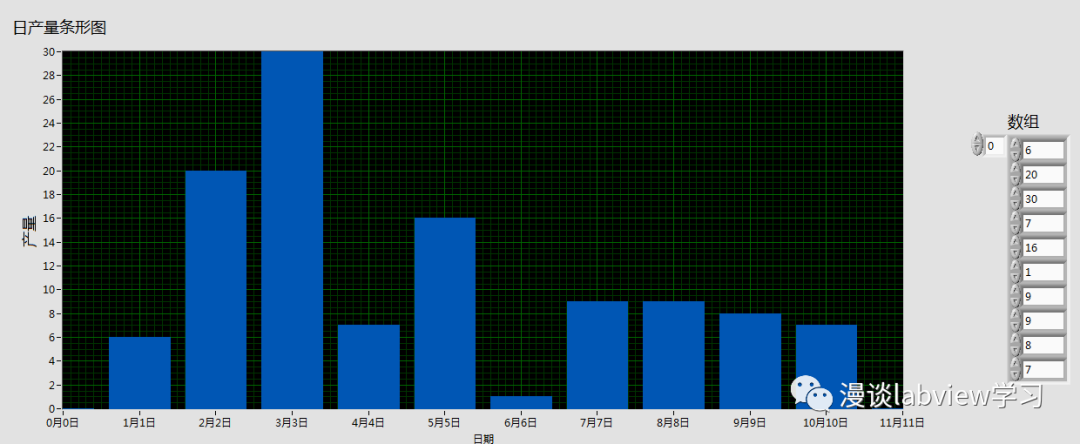
主要是在波形图中图例显示设置直方图选择第二种
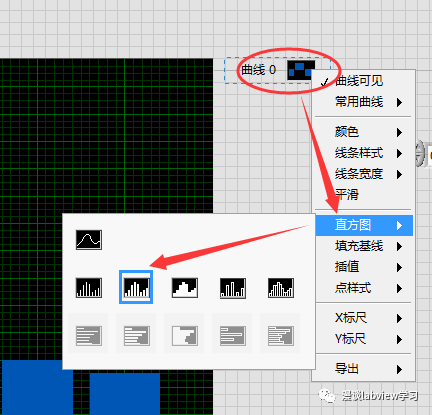
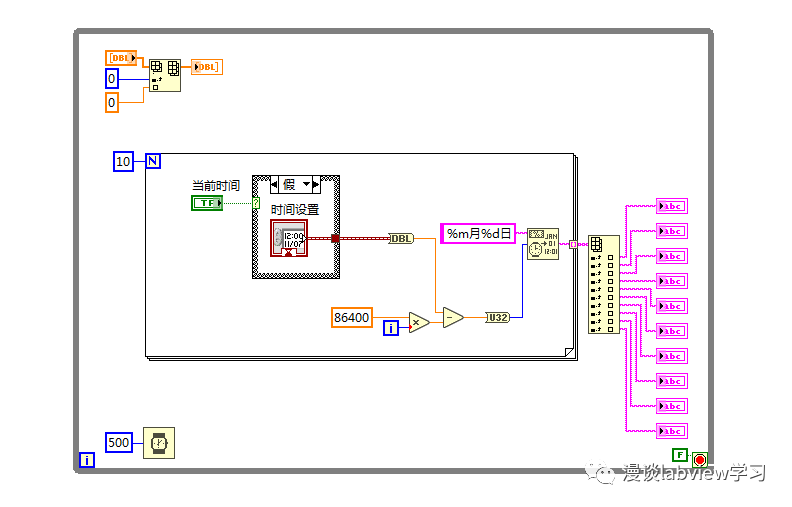
责任编辑人:CC
-
波形图
+关注
关注
1文章
34浏览量
14932
原文标题:波形图的实用小技巧
文章出处:【微信号:gh_15eff9efd85b,微信公众号:漫谈labview学习】欢迎添加关注!文章转载请注明出处。
发布评论请先 登录
相关推荐
求助 关于波形图和波形图表的问题
波形图表或者波形图如何实现hold on功能
Labview 里面计算一个正弦波的频率
如何吧LabVIEW中波形图表的横坐标设置为当前系统时间
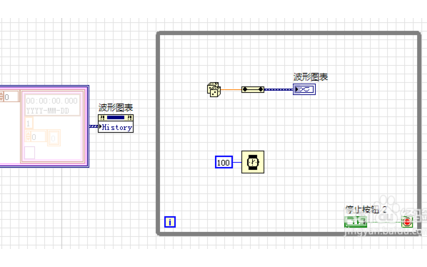
LabVIEW初级教程之波形图和波形图表的详细资料说明
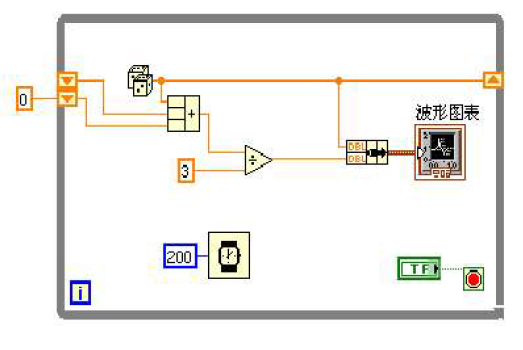
LabVIEW初级教程之波形图和波形图表的相关例程合集免费下载
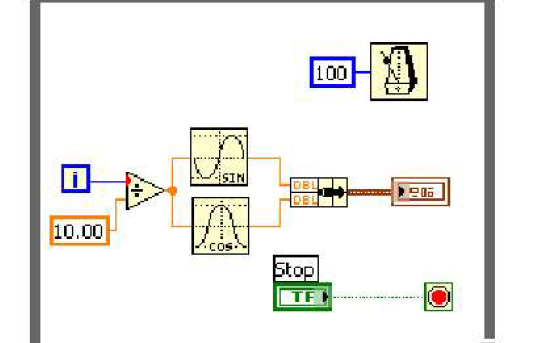




 波形图和波形图表的区别和技巧
波形图和波形图表的区别和技巧
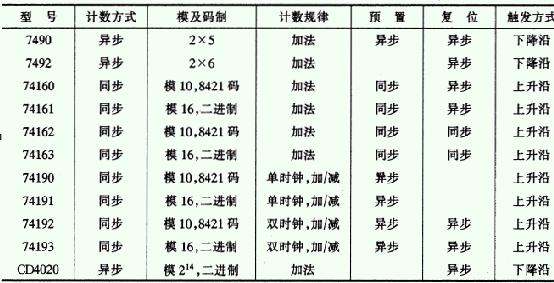
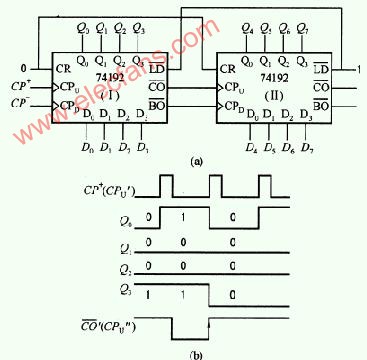
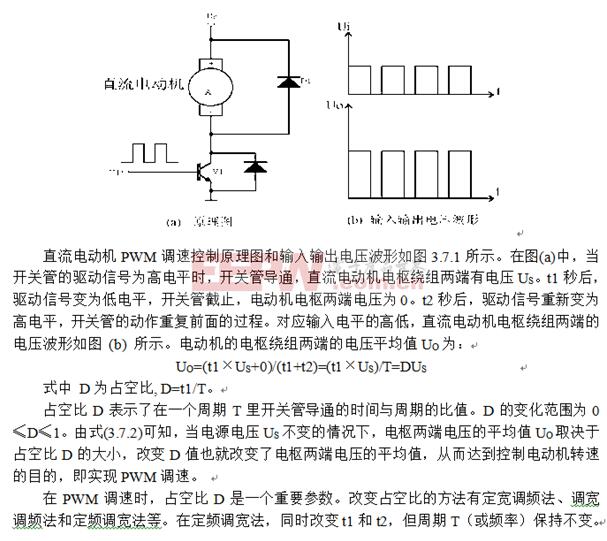










评论